全新的WIFI作品系列教程,故名思意我们这个系列以WIFI为中心,并以家为起点(涉及Bluetooth、zigbee、nrf24l01),
对语音识别、视频监视、wifi家居、智能调控、人机交互、家中机器人等,一步一步带创友们改变家、从而一起改变世界!
那我们使用的WIFI开发板是使用AR9331芯片,并改造成Flash16M,内存64M(等同市面上的TP703n,使用方法也一模一样)!
系统我们使用了大名鼎鼎开源的Openwrt系统,任何人都可以对其修改,大量的开发编译教程,初学也很方便,只需简单的命令就能安装驱动、程序等!
WIFI作品DIY教程包括:wifi音箱、mp3播放器、智能路由器、web服务器、监控摄像头、烟雾火警、入室防盗、手机开门、窗帘开窗、电灯开关、无线插座、红外摇控、空气检测、温度调控、语音识别、人机交互、家中机器人等等,让我们一起拯救世界吧!
第一部分:AR9331开发板(可以插各种模块)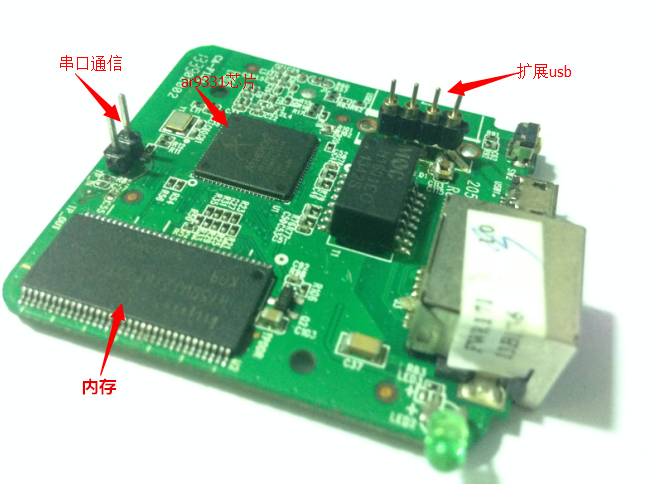

核心版正面
核心版背面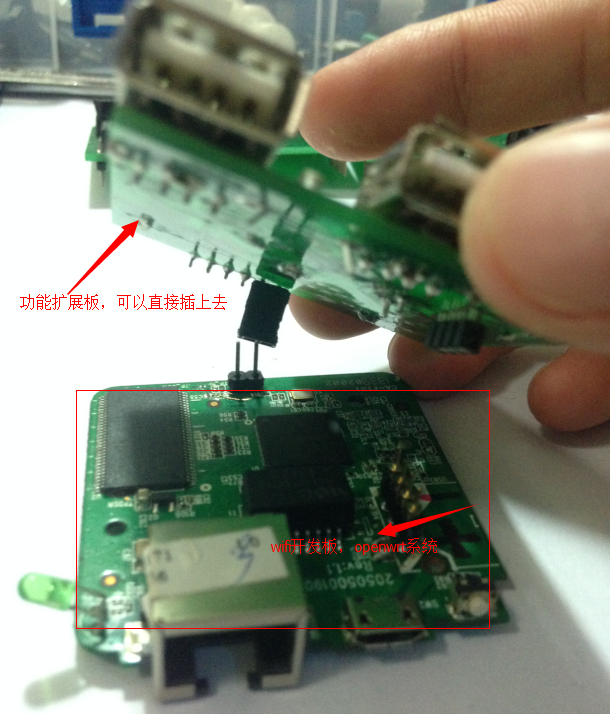
插上扩展板
插上:USB扩展板!
插上:USB扩展板和arduino扩展板!
WIFI才是未来主流,Openwrt搞定你也可以做小米智能路由器,一起来吧!
第二部分:Openwrt开源系统(网上大把资料学习)
一、网线将电脑和openwrt直接连接。
将自己电脑IP改成:192.168.1.164(150-255之间),电脑网关改192.168.1.1
二、使用浏览器打开192.168.1.1。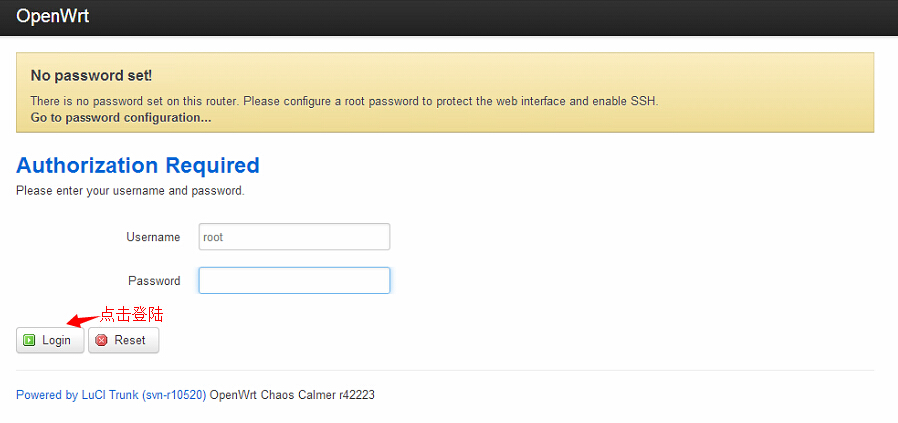
默认用户名:root 密码:znck007
三、设置中文显示。
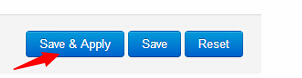
第三部分:升级openwrt固件(像ios6升级ios7一样)
一、下截正确的固件文件来刷系统。
1、固件下载:http://pan.baidu.com/s/1gdf67hL
2、进入刷固件页面。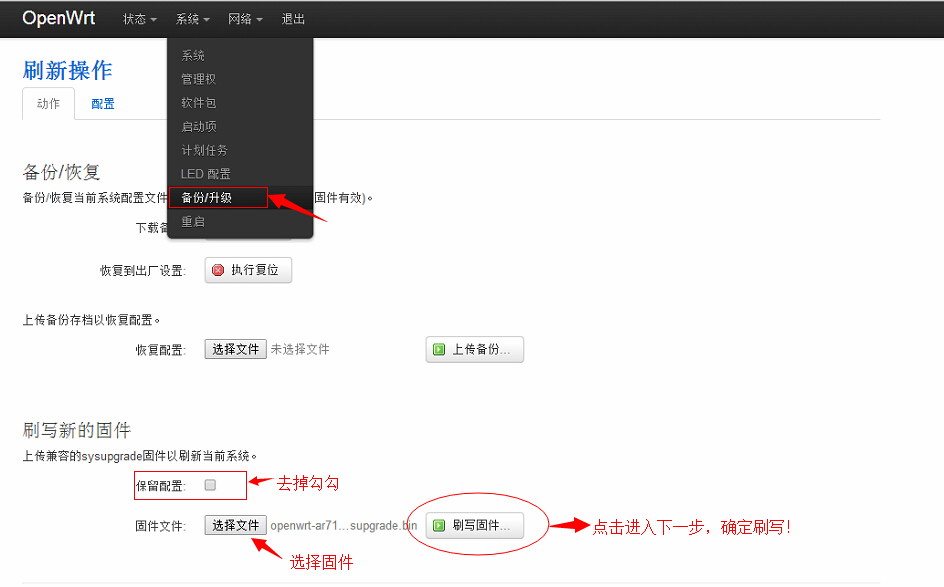
3、确定刷固件。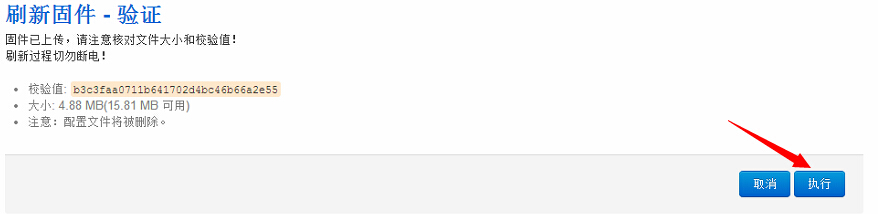
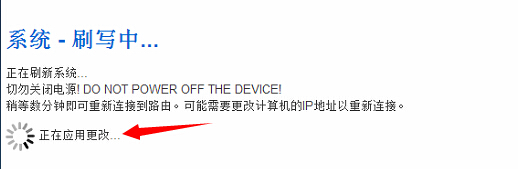
(等1分钟左右,浏览器会自动跳转到192.168.1.1),说明固件刷成功了,记得再把语言默认设为中文哦!
4、设置密码
在系统-》语言和界面-》语言,设为chinese
5、这时设置时区。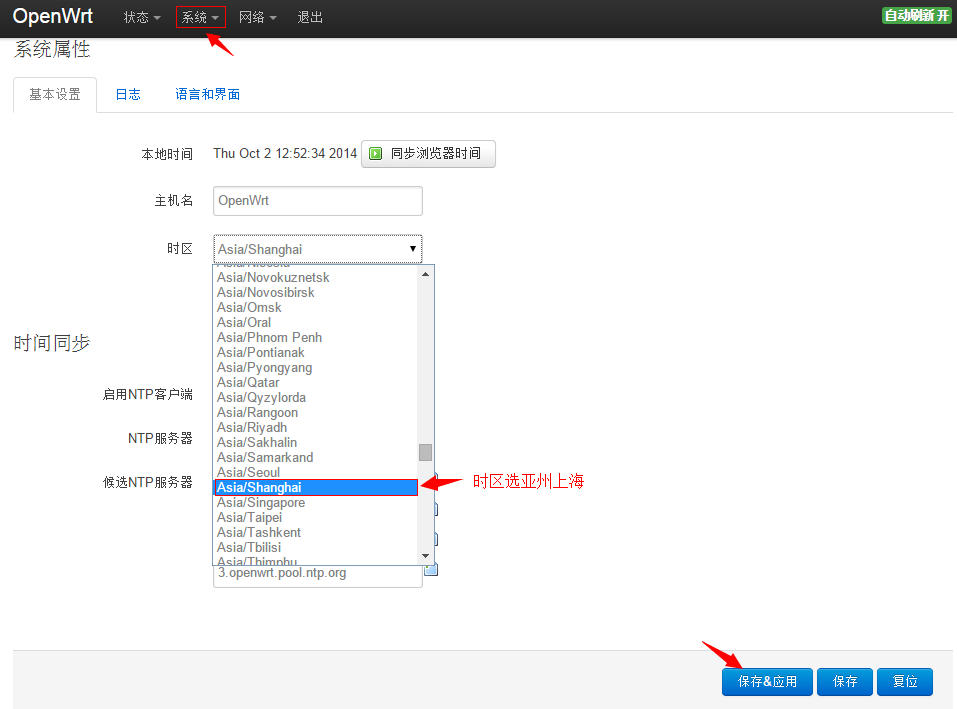
第四部分:配置WIFI(也可以当wifi路由器使用)
一、打开无线,搜索家里的Wifi。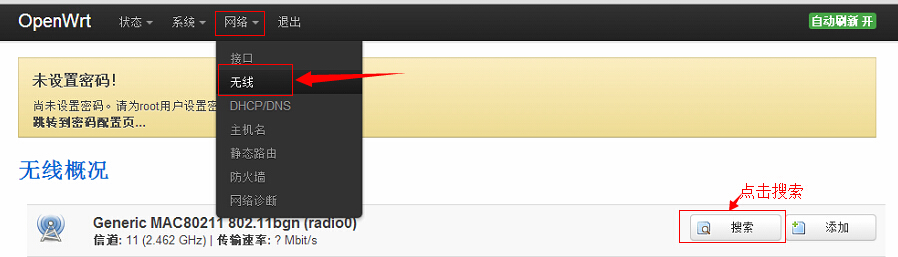
二、加入到wifi。

填写正确Wifi的密码。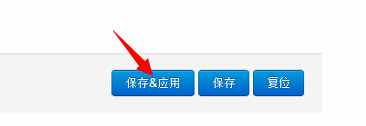
提交后一定记得保存&应用,才会生效哦!
二、设置openwrt的wifi(ap+sta模式,提供给手机直接连接的)。
点击添加。
设置wifi的名称,这里就叫znck007吧
记得选择lan打勾,很重要!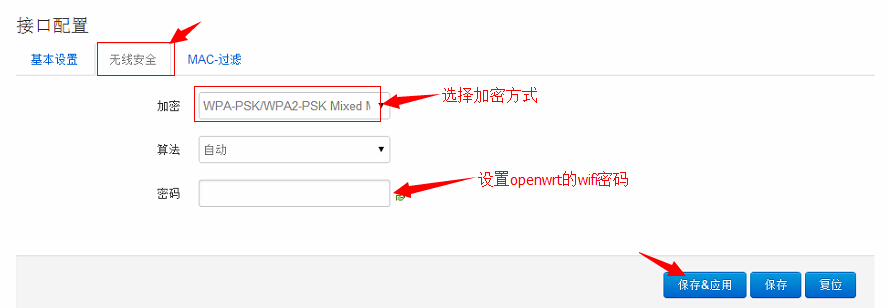
设置wifi的密码,手机连接就要输入密码的。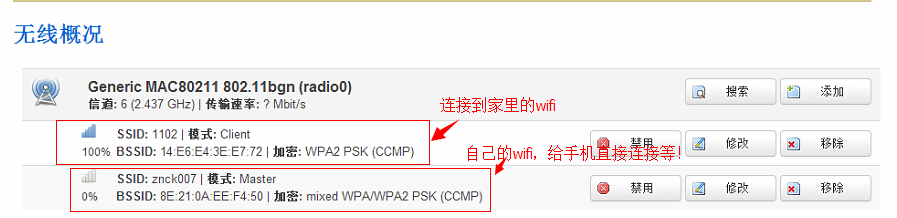
保存&应用成功,就出现这两个列表了!
三、设置openwrt的DHCP(自动分配IP的东东,这样就不用设置静态IP了)
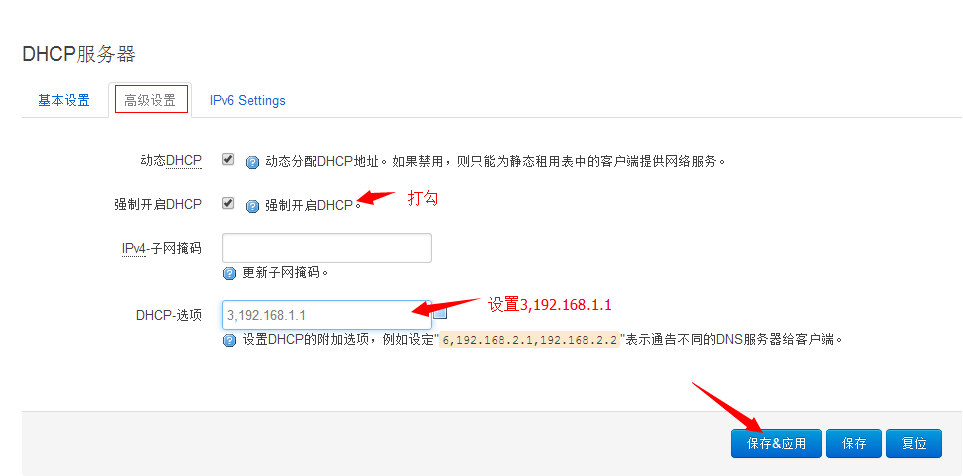
第五部分:进入openwrt系统(DIY产品时必需)
一、下载putty软件(电脑连接openwrt系统)
http://pan.baidu.com/s/1pJluOwN
二、设置openwrt密码(有密码才能用ssh远程连接)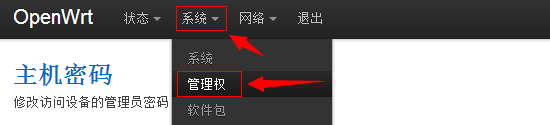

设置密码吧就设置znck007吧,哈哈!
三、使用putty登陆openwrt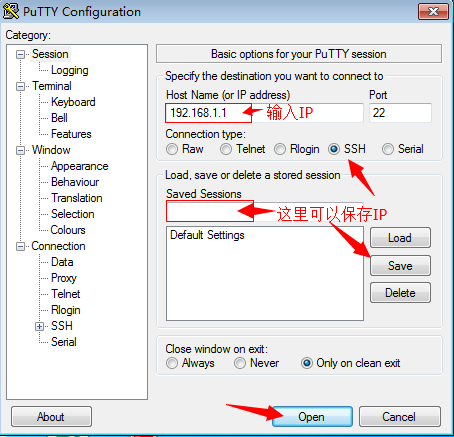
连接192.168.1.1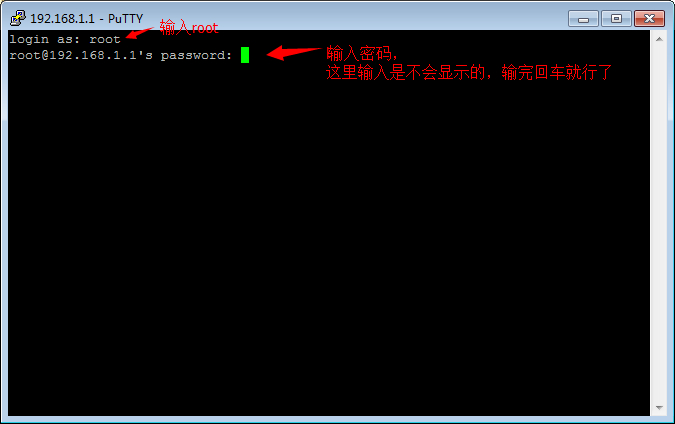
输入root,和密码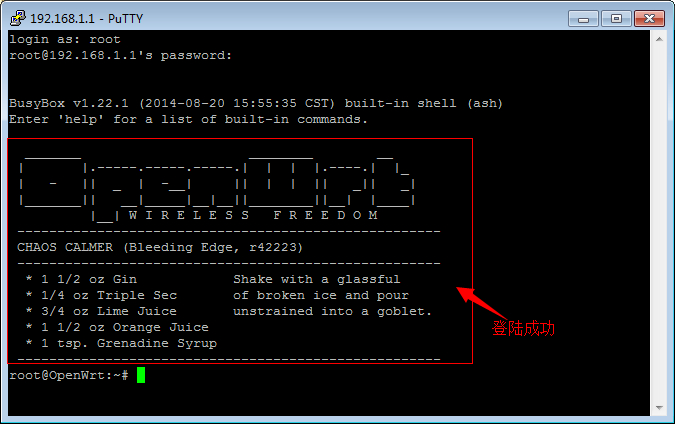
登陆成功!
第六部分:修改编译源(用于安装各种驱动和软件)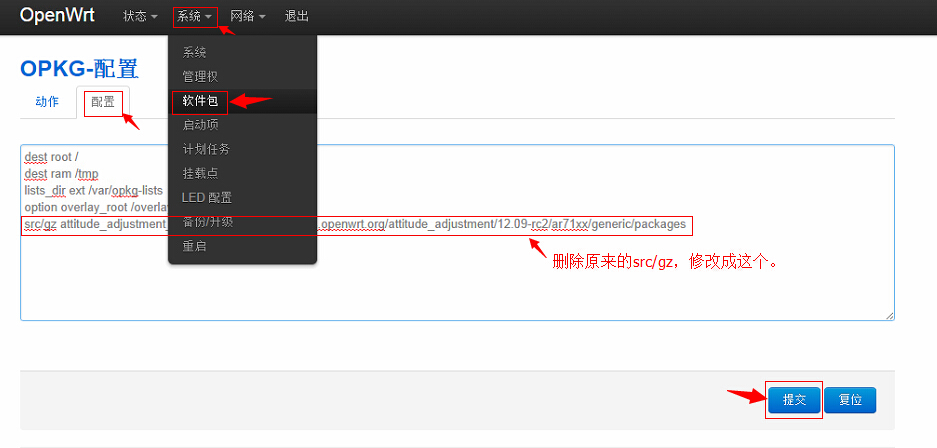

在软件包里,将src/gz开头的删除,然后添加下面,再保存/应用。
src/gz attitude_adjustment_12.09_rc2 http://downloads.openwrt.org/attitude_adjustment/12.09/ar71xx/nand/packages
因为openwrt的官网不断更新,有时会发现安装包有这样的提示:
Multiple packages (xxxxxxxxx) providing same name marked HOLD or PREFER. Using latest.
说明内核有更版,可以不用理会,否则就要重新编译固件和使用最新的下载源。
提示:这个方法现在中国很多区域都不行了,因为国外官网很多被墙了,我们需要建本地源。
网盘下载:http://pan.baidu.com/s/1jGk3CA6
里面有软件、有视频、有软件源文件,教大家怎么键,然后修改成如下:
src/gz attitude_adjustment_12.09_rc2 ftp://你电脑的ftp地址
第七部分:关于部分区域需要设置DNS才能正常访网络问题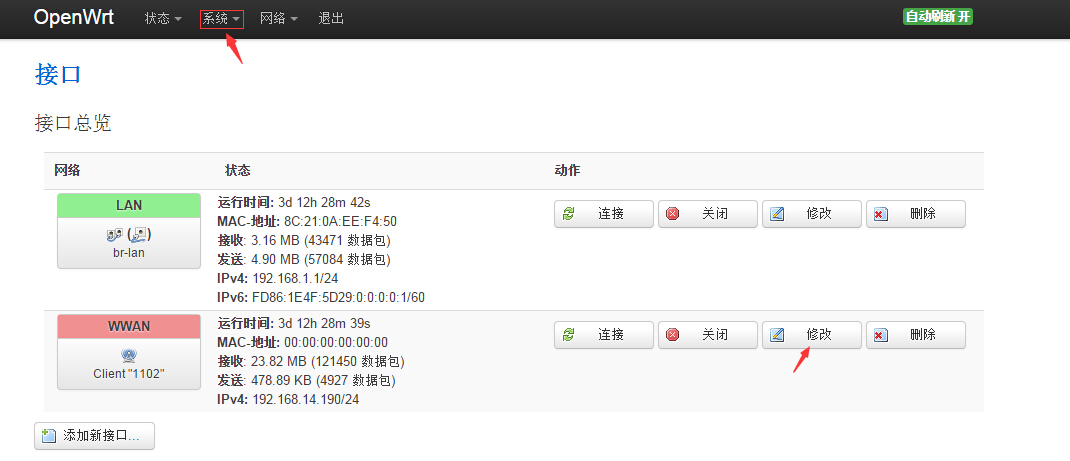
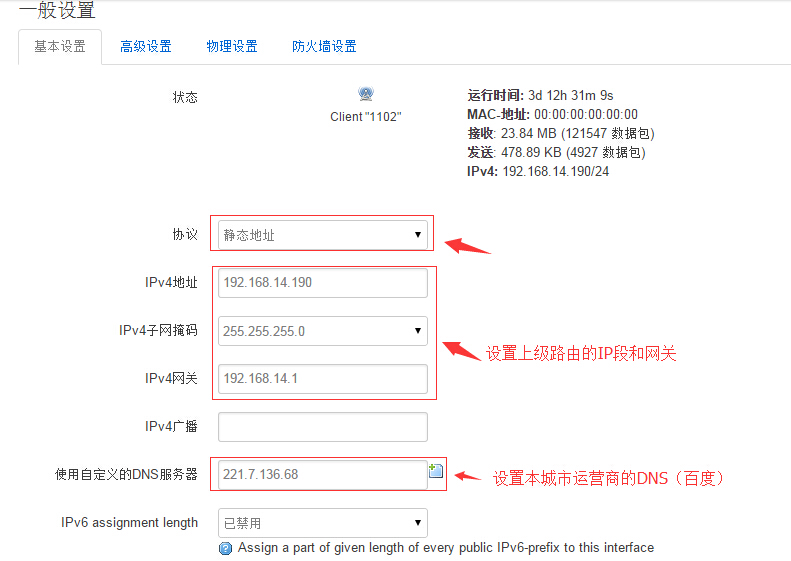
发现某些区域的网络需要设置DNS才能让OpenWRT正常上网,否则无法opkg操作,如opkg install。
第八部分:制作自己的openwrt固件(linux、编译、C语言)
由于篇幅非常长,我们需要独立使用一篇教程,才能讲明白:
传送门链接:http://znck007.com/forum.php?mod=viewthread&tid=21571
提醒:这个地方可以不用自己编译,用我们的固件就好,想研究的可以按教程制作自己的固件,比较难。